
Агуулгын хүснэгт:
- Хангамж
- Алхам 1: Маск аваарай
- Алхам 2: Неопиксел (LED) байрлуул
- Алхам 3: Неопикселийг холбоно уу
- Алхам 4: FLORA хавтанг байрлуул
- Алхам 5: Neopixel массивыг Flora Board -тэй холбоно уу
- Алхам 6: UltraSonic мэдрэгчийг холбоно уу
- Алхам 7: Холболтоо шалгаарай (заавал биш, гэхдээ маш их зөвлөж байна)
- Алхам 8: Програм хангамжийг тохируулах
- Алхам 9: Энэ төслийн кодыг татаж авах
- Алхам 10: FLORA самбарыг програмчлах
- Алхам 11: Эцсийн шүргэлт
- Зохиолч John Day [email protected].
- Public 2024-01-30 11:01.
- Хамгийн сүүлд өөрчлөгдсөн 2025-01-23 15:00.


Маск зүүгээрэй, гэхдээ сэтгэл хөдлөлөө битгий далдлаарай!
Энэхүү хялбар DIY маск нь хэт авианы мэдрэгч ашиглан таны эсрэг талын хүний зайг хэмжиж, баг дээрх LED загварыг ("сэтгэл хөдлөл") зохих ёсоор өөрчилдөг.
- Хэрэв хэн нэгэн танаас 6 метрийн зайд хол байвал инээмсэглэл харагдана: D
- Хэрэв хэн нэгэн нийгмийн зайнаас хол байх босгон дээр байгаа бол (6 фут) инээмсэглэл харуулна:)
- Хэрэв хэн нэгэн 6 футын аюулгүй байдлын босгыг давсан бол энэ нь шулуун нүүрийг харуулна: |
- Хэрэв хэн нэгэн хүн 5 фт-ээс илүү ойртох юм бол нийгмээс холдох нь хөмсгөө зангиддаг:(
- Хэрэв хэн нэгэн 3ft-ээс илүү ойртвол шууд л уурлаж бухимдах нь цочирдсон царайг харуулна: O
Хангамж
Электроник
FLORA - Зүүж болох электрон платформ - Arduino -тэй нийцтэй
14 FLORA RGB SMART NEOPIXEL
Хэт авианы мэдрэгч
Дижитал олон тоолуур (заавал биш), холболтыг шалгах
Ассемблейн сонголт-1 (Оёдолгүй арга)
Силикон бүрхүүлтэй судалтай утас (ямар ч утас ажиллах болно, уян хатан чанараараа силикон утас надад таалагддаг)
Гагнуурын төмөр ба гагнуур (онлайнаар эсвэл барилгын дэлгүүрээс худалдаж авах боломжтой)
Халуун цавуу төмөр ба халуун цавуу (онлайнаар эсвэл гар урлалын дэлгүүрээс худалдаж авах боломжтой)
Ассемблейн сонголт-2 (оёдлын арга)
ТОНГОГҮЙ ДУНД ХӨТӨЛБӨРИЙН УТАС
Цахилгаан дамжуулагчгүй тогтмол утас
Оёдлын зүү
Хумсны будаг цэвэрлэх (заавал биш, гэхдээ зөвлөж байна)
Цахилгаан сонголтууд (дараах сонголтуудын аль нэг нь ажилладаг):
Микро USB кабель (USB тэжээлийн банкинд залгах боломжтой)
JST PH холбогчтой зай эсвэл зайны багц
Алхам 1: Маск аваарай
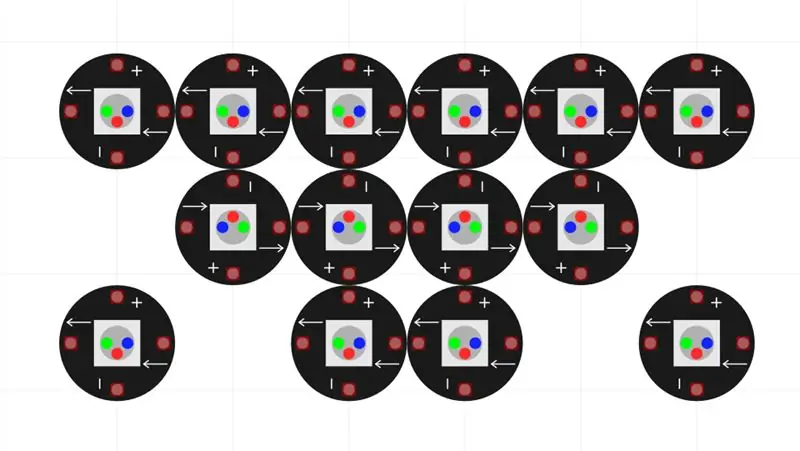
- Өмнө нь байгаа даавуун маскаа ашиглаарай
- Эсвэл маск хийлгээрэй (хуучин оёсон цамцыг маск болгон хувиргахын тулд оёдоггүй энгийн гарын авлагыг дагаж болно
Алхам 2: Неопиксел (LED) байрлуул

- Маскаа зүүж, амныхаа ерөнхий хэсгийг тэмдэглээрэй, ингэснээр неопикселийн сүлжээ таны аманд нийцдэг. (маскныхаа дээд хэсгээс төв рүү чиглэсэн 2 инч орчим байх нь сайн үнэлгээ юм)
- Неопикселийг зураг дээр үзүүлсэн шиг чиглүүлээрэй. Нэмэх тэмдэг, хасах тэмдэг, сум нь эхний зурагтай таарч байгаа эсэхийг шалгаарай.
- Одоо neopixels -ийг эргүүлээрэй, ингэснээр LED тал нь даавуун масканд хүрч, нүцгэн ПХБ -ийн тал нь таны зүг харна. Хоёр дахь зурагт үзүүлсэн шиг. Дахин хэлэхэд тэмдэглэгээ нь зурагтай тохирч байгаа эсэхийг шалгаарай!
Алхам 3: Неопикселийг холбоно уу
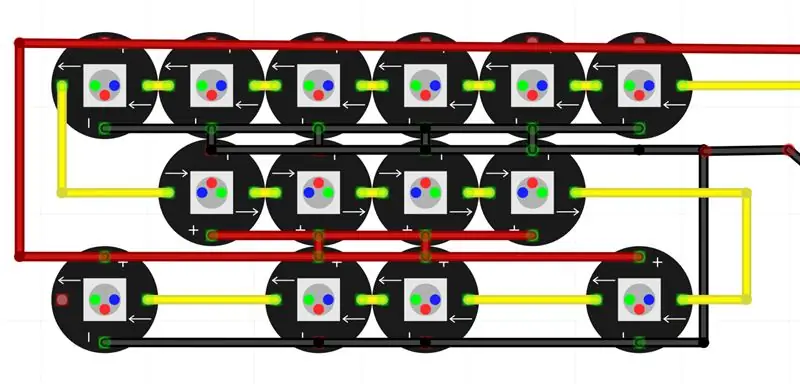

- Неопикселийг бэхлээрэй. Та неопикселийн буланд халуун цавуу түрхэж болно (дэвсгэр дээр халуун цавуу түрхэж болохгүй). Эсвэл бэхлэхийн тулд неопикселийн булан дахь тогтмол дамжуулагч утас ашигла.
-
Неопикселүүд сүлжээнд найдвартай бэхлэгдсэн тул зураг дээрх шиг цахилгаан холболтыг хий.
- Хэрэв та холболтыг гагнаж байгаа бол утас шаардлагагүй бол зэргэлдээ дэвсгэрийг илүүдэл гагнуураар холбож болно. Зэргэлдээ бус дэвсгэрийг холбохын тулд та зарим утсыг гагнах шаардлагатай хэвээр байх болно (Анхаарна уу: гагнах үед халуун цавуу хайлах хандлагатай байдаг бөгөөд неопикселүүд байрлалаасаа хөдлөх боломжтой байдаг. Үүнийг анхаарч үзээрэй, цавуугаа хөдлөхөөсөө өмнө хөргөнө. дараагийн неопикселийг гагнах)
- Хэрэв та неопиксел оёж байгаа бол үүнийг дамжуулагч утасаар хэрхэн яаж оёх талаар лавлахын тулд үүнийг ашиглаарай.
Алхам 4: FLORA хавтанг байрлуул
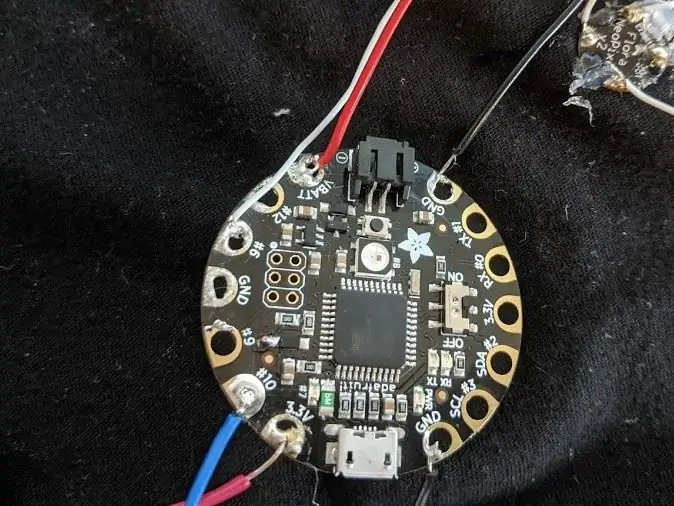
FLORA хавтанг зураг дээр үзүүлсэн шиг неопиксел массивын ойролцоо байрлуул. Та самбарыг халуун цавуугаар байрлуулж эсвэл тогтмол бус цахилгаан утас ашиглан самбарыг оёж болно (оёхын тулд 7 ба 9 дугаар дэвсгэр ашиглана уу)
Алхам 5: Neopixel массивыг Flora Board -тэй холбоно уу
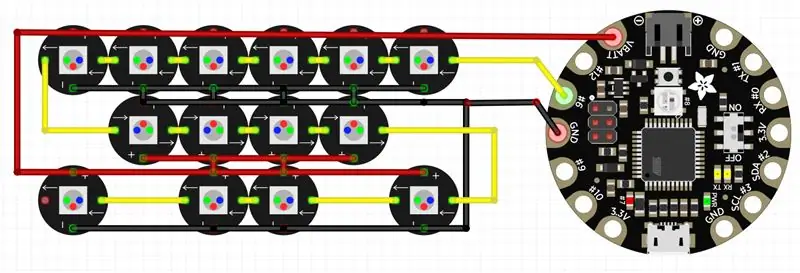

Зураг дээр үзүүлсэн шиг холболтыг хий. Ургамлын тавцан дээрх №6 дэвсгэр нь анхны неопикселийн DATA_IN дэвсгэрт (дотогшоо чиглэсэн сум) холбогдсон эсэхийг шалгаарай
(Тэмдэглэл: Хэрэв та оёж байгаа бол утас/холболт огтлолцохгүй, богино холболт үүсгэж байгаа эсэхийг шалгаарай)
Алхам 6: UltraSonic мэдрэгчийг холбоно уу

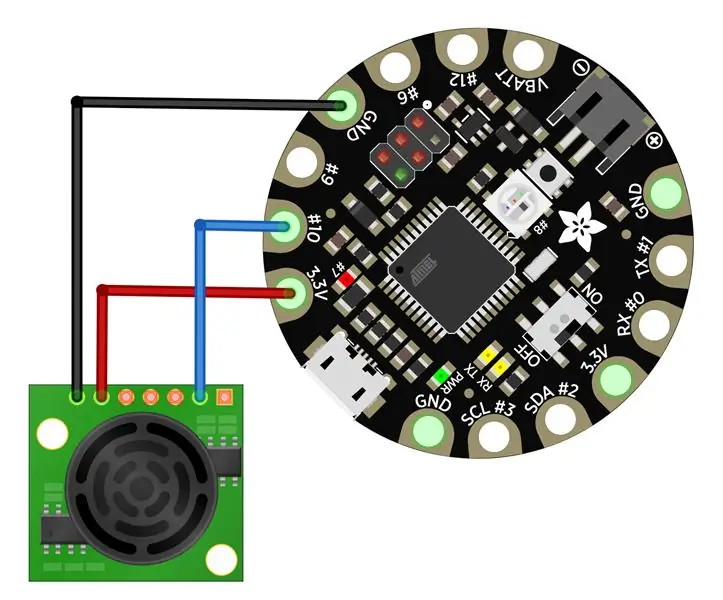
Хэт авианы мэдрэгчийг маскны урд талд (таны нүүрэнд хүрэхгүй хэсэг) байрлуулна. Маскны доод хэсэгт, төв хэсэгт байрлуулна. Үүнийг байрлуул (халуун цавуу эсвэл тогтмол дамжуулагчгүй утас)
Зураг дээр үзүүлсэн шиг ургамлын самбартай утас, дамжуулагч утас ашиглан холболт хий
Алхам 7: Холболтоо шалгаарай (заавал биш, гэхдээ маш их зөвлөж байна)
- Таны бүх холболт зөв, найдвартай эсэхийг шалгаарай.
- Дижитал мултиметр ашиглан холболтын тасралтгүй байдлыг шалгах (DMM -ийн товчлуурыг дууны долгион шиг эргүүлэх). Цахилгаан хэлхээнд холбох шаардлагатай бүх цэг үнэхээр холбогдсон эсэхийг шалгах хэрэгтэй бөгөөд холболт хийх шаардлагагүй холболт (ялангуяа VBATT, GND, 3.3V дэвсгэр) хооронд богино холболт байхгүй байна.
Алхам 8: Програм хангамжийг тохируулах
- Arduino IDE -г эндээс татаж авна уу
-
Neopixel номын санг эндээс татаж авна уу
- Татаж авч дууссаны дараа ZIP файлыг задлаарай
- Фолдерыг (.cpp ба.h файлуудыг агуулсан) Adafruit_NeoPixel гэж нэрлээд өөр Arduino номын сангийнхаа хамт ихэвчлэн өөрийн (гэрийн хавтас)/Documents/Arduino/Libraries хавтсанд байрлуулна уу.
- Эсвэл та номын санг IDE -ээр дамжуулан Sketch цэснээс,> Номын санг оруулах> Номын санг удирдах … "Текст оруулах талбарт" NeoPixel "гэж бичнэ үү. "Adafruit NeoPixel by Adafruit" -ийг хайж олоод суулгах товчлуурын хажууд гарч ирэх цэс дээр дарж хамгийн сүүлийн хувилбарыг сонгоно уу. Дараа нь Суулгах товчийг дарна уу. Үүнийг суулгасны дараа та "хаах" товчийг дарж болно.
Алхам 9: Энэ төслийн кодыг татаж авах
Энэ кодыг татаж авна уу
Алхам 10: FLORA самбарыг програмчлах
- FLORA самбарыг USB-A-микро-USB кабель ашиглан компьютерт холбоно уу
- Багаж хэрэгслийн цэснээс "Удирдах зөвлөл" хэсэгт "Adafruit Flora" -г сонгоно уу.
- Самбарын компьютерын төхөөрөмжийн менежер дээр холбогдсон COM портыг шалгана уу
- Tools цэснээс ижил COM порт сонгогдсон эсэхийг шалгаарай
- Одоо IDE дээрх Байршуулах товчийг дарж тоног төхөөрөмж ажиллаж байгаа эсэхийг шалгаарай
Алхам 11: Эцсийн шүргэлт
-
Тохиргоогоо хэрхэн яаж асаахаа шийдээрэй.
Та USB тэжээлийн банктай USB кабель эсвэл JST PH холбогчтой зай ашиглаж болно (Хэзээ ч хоёуланг нь холбож болохгүй!)
- Хэрэв та батерей ашигладаг бол нэмэлт даавуугаар хийсэн маск дээр халуун цавуу ашиглан зайгаа жижигхэн халаас/эзэмшигч оёж эсвэл хийж болно.
- Нүүрэндээ хүрэхгүй байхын тулд бүх цахилгаан хэрэгслийг нэмэлт даавуугаар боож өгнө. (энэ нь таныг цочирдуулахгүй, гэхдээ бага зэрэг төвөгтэй байж магадгүй юм) Та өөр маскны доор өөр маск зүүх боломжтой.
Зөвлөмж болгож буй:
LoRa дээр суурилсан алсын удирдлага - Том зайнаас цахилгаан хэрэгслийг хянах: 8 алхам

LoRa дээр суурилсан алсын удирдлага | Цахилгаан хэрэгслийг том зайнаас хянах: Хөөе, юу байна, залуусаа! Энэхүү төсөлд бид LED, мотор гэх мэт төрөл бүрийн багаж хэрэгслийг удирдахад ашигладаг алсын удирдлагыг бий болгох гэж байгаа юм
Leap Motion хяналттай алсын зайнаас хайх, устгах робот: 5 алхам

Leap Motion хяналттай алсын зайнаас хайх, устгах робот: Leap Motion #3D Jam програмын нэг хэсэг болох Raspberry Pi дээр суурилсан энэхүү утасгүй дохио зангаагаар удирддаг Хайлт/Аврах роботыг бүтээсэндээ баяртай байна. Энэхүү төсөл нь утасгүй 3D гар дохио зангаа хэрхэн хэрэгжиж байгааг харуулсан, харуулсан хамгийн бага жишээ юм
Хэрхэн хийх вэ-Цахим цаасан дээрх цахим цаасан дэлгэцийн модуль-2-р хэсэг - Зургийг өөрчлөх: 4 алхам

Хэрхэн хийх вэ-Цахим цаасан дээрх цахим цаасан дэлгэцийн модуль-2-р хэсэг | Customize Image импортлох: Хэрхэн хийх тухай 2-р хэсгийн гарын авлагад E-INK E-PAPER DISPLAY MODULE | Customize Image импортлох, би танд дуртай зургийг хэрхэн импортлох, E-Ink Display Module дээр үзүүлэх талаар хуваалцах болно. Хэдэн хүний тусламжтайгаар маш энгийн
ASS төхөөрөмж (Нийгмийн эсрэг нийгмийн төхөөрөмж): 7 алхам

ASS төхөөрөмж (Нийгмийн эсрэг нийгмийн төхөөрөмж): Та хүмүүсийн эргэн тойронд байх дуртай боловч хэт ойртох дургүй хүн гэж хэлээрэй. Та бас ард түмнийг баярлуулдаг бөгөөд хүмүүст үгүй гэж хэлэхэд хэцүү байдаг. Тиймээс тэдэнд ухрахаа яаж хэлэхээ мэдэхгүй байна. За, ASS төхөөрөмжийг оруулна уу! Y
Цахим цаасан мэлхий бүтээх цахим оригами: 6 алхам (зурагтай)

Цахим оригами "Цахим цаасан мэлхий бүтээх": Та нэгдсэн цаасан техникээр цаасан дүрс бүтээхийг хүсч байна уу? Танд зөвхөн цавуу, дамжуулагч будаг, тэвчээр хэрэгтэй. Та цаасан хэлхээг зохиож, зарим үндсэн электрон эд ангиудыг хялбархан нэгтгэх боломжтой. Энэхүү гарын авлагыг дагаж та бүтээх боломжтой
